-
Última Versión
Snap Camera 1.21 ÚLTIMO
-
Revisado por
-
Sistema Operativo
Windows 10 (64-bit) / Windows 11
-
Ránking Usuario
Haga clic para votar -
Autor / Producto
-
Nombre de Fichero
Snap Camera 1.21.0.exe
-
MD5 Checksum
ec0816368314db8a35ddf06784ffadfe
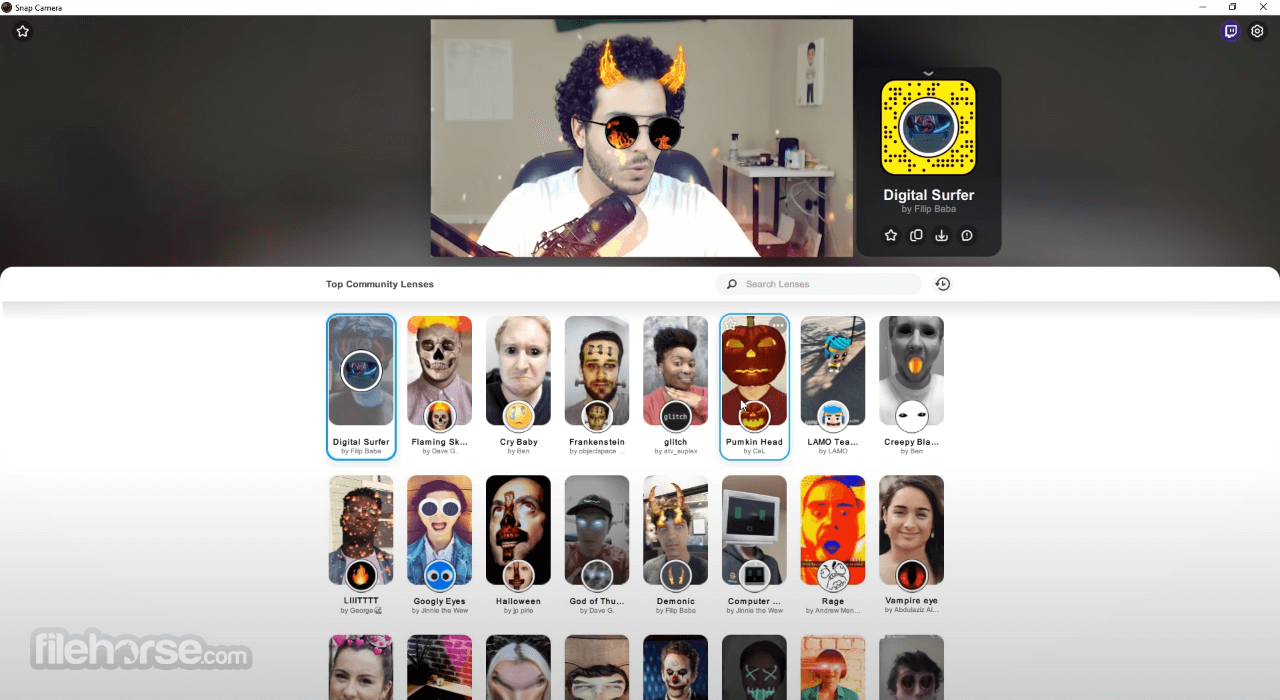
Snap Camera ya no está disponible como aplicación independiente, pero puedes instalar la extensión Snapchat Camera para Chrome para usar Lentes en las fuentes de video de los sitios web. También puedes seguir usando Lentes en tu ordenador con Snapchat.
Para los streamers de Twitch, también cuenta con una potente extensión de Twitch que funciona en conjunto con la aplicación. La extensión Snap Camera de Twitch permite a tu audiencia desbloquear las Lentes que usas en tu transmisión y activar Lentes especiales cuando los espectadores se suscriben a tu canal.
Con la aplicación abierta, verás una vista previa de la webcam física de tu ordenador. Para aplicar una Lente al vídeo de entrada, simplemente selecciona una Lente de las Lentes Destacadas. Desplázate hacia abajo en la sección de selección de Lentes para elegir entre las Lentes principales de la comunidad. Estas son Lentes creadas por la comunidad usando Lens Studio, la herramienta para crear Lentes de Snapchat.
Uso de Snap Camera como Webcam
El programa crea una webcam virtual en tu ordenador. Cuando la aplicación está abierta, toma la entrada de una webcam física y la aumenta con la Lente seleccionada. Este vídeo aumentado se envía luego a la webcam virtual. En tu aplicación que admita entrada de webcam, selecciona Snap Camera de la lista de webcams para utilizar el vídeo aumentado.

Reiniciar Aplicación con Webcam Habilitada
Si tu aplicación con webcam habilitada estaba funcionando antes de abrir el software, debes reiniciar la aplicación para que reconozca Snap Camera la primera vez que la uses. Por ejemplo, si estás usando OBS, ciérralo y vuelve a abrirlo para ver la aplicación como una cámara seleccionable.
Seleccionar Snap Camera en OBS Studio
Cómo seleccionar Snap Camera en OBS Studio, un software de transmisión ampliamente utilizado para transmisiones en vivo. Al configurar el nuevo dispositivo, selecciona Snap Camera del menú desplegable Dispositivo. OBS Studio ahora utilizará la webcam virtual de la misma manera que utiliza una webcam física.

Compartir Lentes
Todas las Lentes que se pueden usar en la aplicación también se pueden usar y compartir en Snapchat. Las Lentes se pueden compartir con tus espectadores a través de los siguientes métodos.
URL de Snapcode
Todas las Lentes tienen una URL de Snapcode que se puede compartir en cualquier lugar donde puedas compartir un enlace clicable. Por ejemplo, puedes pegar este enlace en el chat de tu transmisión para que tus espectadores desbloqueen la Lente. Para obtener la URL de Snapcode, haz clic en el Snapcode de la Lente a la derecha de la vista previa de la cámara. Una vez expandido, haz clic en el botón Copiar Enlace de Lente. Esto copiará la URL a tu portapapeles para compartirla.
Cómo Usar
Snap Camera es una aplicación de escritorio gratuita que te permite usar las lentes y filtros de Snapchat durante videollamadas y transmisiones en vivo en diversas plataformas como Zoom, Skype, Twitch y más.
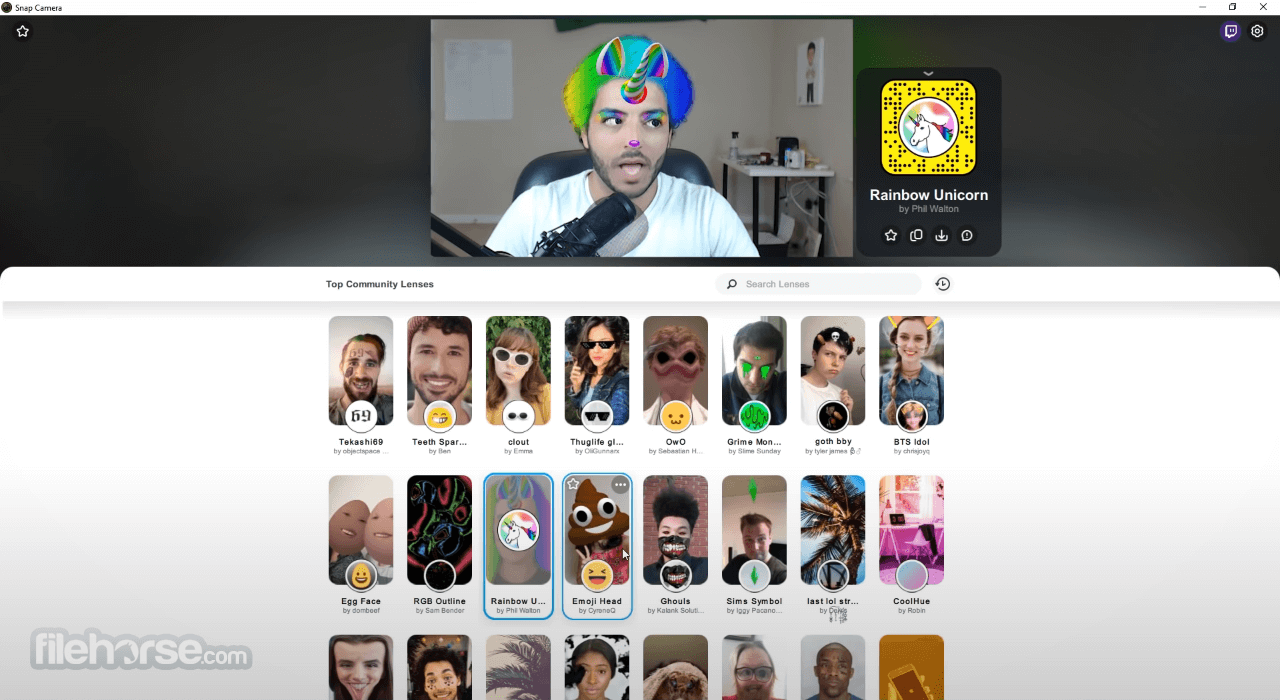
Cómo instalar y usar Snapchat Camera para Chrome
La extensión Snapchat Camera para Chrome mejora tu experiencia con la webcam con Lentes AR de Snap divertidas y creativas. Perfecta para reuniones profesionales, chats sociales o transmisiones en vivo, esta extensión añade un toque de creatividad a cualquier interacción.
Características:
Colección de Lentes AR: Accede a una amplia gama de Lentes AR de Snap modernas y temáticas.
Lentes Personalizadas: Usa tus propias creaciones de Lentes publicadas.
Compatibilidad con Plataformas: Se integra fácilmente con diversas aplicaciones web.
Instalación y Configuración:
- Instalar la Extensión: Descarga la extensión Snapchat Camera de la Chrome Web Store.
- Iniciar Sesión: Inicia sesión con tu cuenta de Snapchat.
- Configurar tu Cámara: Elige "Snapchat Camera" como opción de cámara en la configuración de la aplicación web.
- Abrir la Extensión: Haz clic en el icono de Snapchat Camera en el menú de extensiones de Chrome.
- Seleccionar una Lente: Elige una Lente de la extensión y empieza a usarla en Google Chrome.
Así es como se usa la aplicación de escritorio:
- Descargar e Instalar: Puedes descargar la aplicación desde el sitio web oficial o FileHorse y seguir las instrucciones de instalación.
- Iniciar: Una vez instalada, inicia la aplicación haciendo doble clic en su icono.
- Elegir una Lente o Filtro: Ofrece una amplia variedad de lentes y filtros. Para elegir una lente o filtro, simplemente haz clic en la lente o filtro que deseas usar de la lista de opciones.
- Configurar tus Ajustes de Video: Antes de iniciar tu videollamada o transmisión en vivo, configura tus ajustes de video. En la mayoría de las aplicaciones, puedes seleccionar Snap Camera como tu fuente de video en el menú de ajustes de video.
- Probar tu Video: Para asegurarte de que tu lente o filtro funciona correctamente, puedes probar tu video usando la función de vista previa en el programa.
- Iniciar tu Videollamada o Transmisión en Vivo: Una vez configurados tus ajustes de video, inicia tu videollamada o transmisión en vivo como lo harías normalmente. Tu lente o filtro será visible para los otros participantes.
- Cambiar Lentes o Filtros: Puedes cambiar lentes o filtros durante tu videollamada o transmisión en vivo seleccionando una lente o filtro diferente de la aplicación.
- Proceso de instalación simple y directo
- No se requiere inicio de sesión para uso inmediato
- Soporte de filtros de chat en tiempo real
- Amplia gama de opciones de filtro disponibles
- No se admiten intercambios de Snap
- Los usuarios no pueden acceder a sus cuentas de Snapchat
- Ya no se desarrolla activamente
También Disponible: Descargar Snap Camera para Mac
Traducido por el Equipo de Localización de Filehorse
 OperaOpera 120.0 Build 5543.38 (64-bit)
OperaOpera 120.0 Build 5543.38 (64-bit) SiyanoAVSiyanoAV 2.0
SiyanoAVSiyanoAV 2.0 PhotoshopAdobe Photoshop CC 2025 26.8.1 (64-bit)
PhotoshopAdobe Photoshop CC 2025 26.8.1 (64-bit) BlueStacksBlueStacks 10.42.86.1001
BlueStacksBlueStacks 10.42.86.1001 CapCutCapCut 6.5.0
CapCutCapCut 6.5.0 Premiere ProAdobe Premiere Pro CC 2025 25.3
Premiere ProAdobe Premiere Pro CC 2025 25.3 PC RepairPC Repair Tool 2025
PC RepairPC Repair Tool 2025 Hero WarsHero Wars - Online Action Game
Hero WarsHero Wars - Online Action Game SemrushSemrush - Keyword Research Tool
SemrushSemrush - Keyword Research Tool LockWiperiMyFone LockWiper (Android) 5.7.2
LockWiperiMyFone LockWiper (Android) 5.7.2
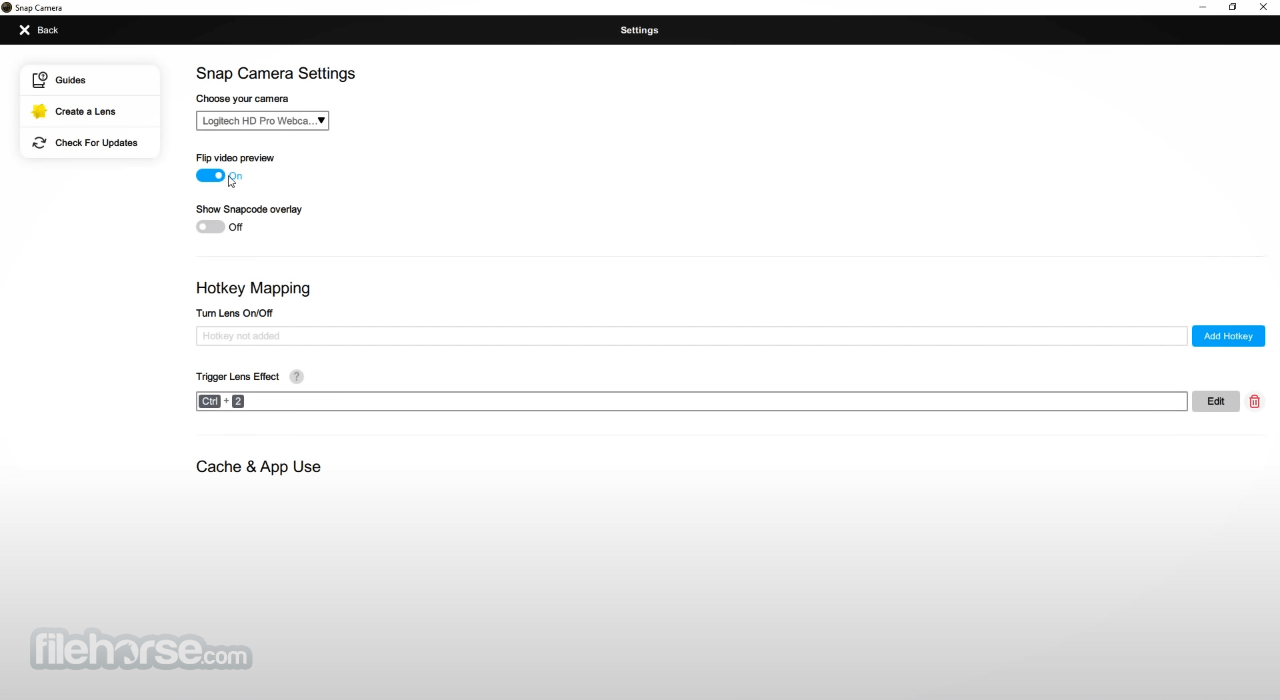





Comentarios y Críticas de Usuarios